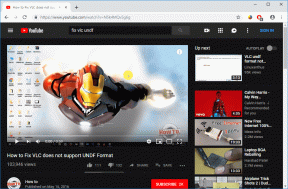IPhone 및 Android에서 Google 사진 업로드가 작동하지 않는 문제를 해결하는 10가지 방법
잡집 / / February 18, 2022
Google 포토는 갤러리 앱으로 출시되었으며 이제 다음과 같은 미디어 백업 도구로 전환되었습니다. 스마트 편집 기능 및 교차 플랫폼 가용성. 그러나 Android 및 iPhone의 Google 포토에 사진과 동영상을 업로드할 수 없다면 이 모든 것은 관련이 없습니다. 
iPhone 및 Android에서 작동하지 않는 Google 포토 업로드를 수정하는 방법은 다음과 같습니다.
1. Google 드라이브 스토리지 확인
압축 미디어 품질로 무제한 무료 Google 포토 업로드를 사용하던 시대는 지났습니다. 2021년 6월 1일부터 Google이 플러그를 뽑았습니다. 이제 모든 사진과 동영상(업로드 품질에 관계없이)이 기본 Google 드라이브 저장용량(15GB)에 포함됩니다.
iPhone 또는 Android에서 Google 드라이브 앱을 열고 상단의 햄버거 메뉴를 탭합니다. 남은 저장용량을 확인하세요. 실제로 Google 드라이브 저장용량이 부족한 경우 Google 포토에 사진을 업로드할 수 없습니다.


여기에는 두 가지 옵션이 있습니다. 파일을 제거하고, 이메일을 삭제하고, 저장용량을 확보하거나 Google One 요금제 중 하나를 구매할 수 있습니다.
2. 백그라운드 앱 새로 고침 활성화(iPhone)
iPhone을 사용하면 설정 메뉴에서 백그라운드 동기화를 토글할 수 있습니다. 그렇게 하면 Google 포토가 백그라운드에서 실행되고 사진과 동영상이 성공적으로 업로드되도록 할 수 있습니다.
1 단계: iPhone에서 설정 앱을 엽니다.
2 단계: 아래로 스크롤하여 Google 포토로 이동합니다.

3단계: 다음 메뉴에서 백그라운드 앱 새로 고침 토글을 활성화합니다.

3. 모바일 데이터 활성화(iPhone)
Google 포토의 모바일 데이터 소비를 줄이기 위해 앱에 대한 모바일 데이터 액세스를 비활성화했을 수 있습니다. iPhone 설정 메뉴에서 다시 활성화해야 합니다.
1 단계: iPhone 설정을 실행하고 Google 포토로 이동합니다.

2 단계: 모바일 데이터 토글을 활성화합니다.

4. Google 포토 강제 종료(Android)
당신은 재부팅 할 수 있습니다 Android의 Google 포토 앱 백그라운드에서 미디어 업로드 프로세스를 재개합니다. 다음은 수행해야 할 작업입니다.
1 단계: Android에서 Google 포토 아이콘을 찾아 길게 탭합니다.

2 단계: 앱 정보 메뉴를 엽니다. 강제 종료를 선택하고 Google 포토 업로드를 다시 시도하십시오.
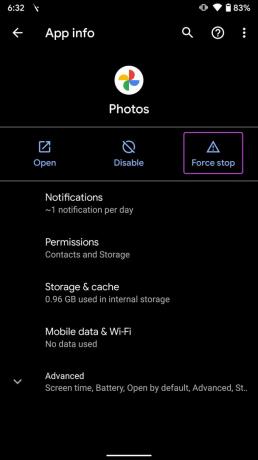
5. 무제한 데이터 사용 활성화(Android)
데이터 절약 모드가 켜져 있을 때 Google 포토에서 미디어를 업로드하는 데 문제가 발생할 수 있습니다. 데이터 세이버 모드에서도 앱이 정상적으로 작동하도록 Google 포토의 데이터 무제한 사용을 활성화할 수 있습니다.
1 단계: Google 포토 앱 아이콘을 길게 탭하고 앱 정보 메뉴로 이동합니다.

2 단계: 모바일 데이터 및 Wi-Fi 메뉴를 누릅니다.

3단계: 무제한 데이터 사용 토글을 활성화합니다.

6. Google 포토 앱을 열린 상태로 유지(iPhone)
이 트릭은 RAM이 2GB-3GB인 구형 iPhone 모델에 적용됩니다. iOS는 다른 작업을 원활하게 실행하기 위해 백그라운드에서 Google 포토 업로드 프로세스를 일시 중지할 수 있습니다.
미디어 업로드 프로세스 중 오류를 방지하기 위해 미디어를 업로드할 때 Google 포토 앱을 활성 상태로 유지할 수 있습니다. 더 빠른 업로드를 위해 더 빠른 Wi-Fi 연결에 연결합니다.
7. Google 포토 캐시 지우기(Android)
Google 포토 캐시 데이터가 너무 많으면 Android에서 업로드 오류가 발생할 수 있습니다. Android에서 Google 포토 캐시를 지우고 처음부터 시작하는 방법은 다음과 같습니다.
1 단계: Google 포토 앱을 길게 누르고 앱 정보 메뉴를 엽니다.
2 단계: 스토리지 및 캐시 메뉴로 이동합니다.

3단계: 다음 메뉴에서 캐시를 지웁니다.

8. Google 포토 상태 확인
Google 포토 서비스가 중단되면 어떤 트릭을 시도하든 사진이나 동영상을 업로드할 수 없습니다.
당신은 방문 할 수 있습니다 다운 디텍터 Google 포토를 검색합니다. 다른 사람들도 서비스 중단을 보고하는 경우 Google 측에서 문제를 확인합니다. 회사가 문제를 끝까지 해결할 때까지 기다리십시오.
9. Google 포토 업데이트
iPhone 또는 Android에서 오래된 Google 포토 버전을 사용하고 있습니까? Google은 원활한 Google 포토 작동을 위해 새로운 업데이트를 자주 출시합니다. 모든 결함을 해결하려면 App Store 또는 Google Play Store에서 앱을 최신 버전으로 업데이트해야 합니다.

10. Google 포토 웹 사용
대용량 미디어 파일이 있는 모바일에서 Google 포토를 업로드하는 데 어려움이 있을 수 있습니다. iPhone 또는 Android에서 컴퓨터로 비디오를 전송하고 Google 포토 웹을 사용하여 업로드 프로세스를 완료할 수 있습니다.
Google 포토 혜택 즐기기
iPhone 또는 Android에서 절전 모드를 비활성화하여 Google 포토 업로드 프로세스를 재개할 수도 있습니다. Google 포토는 모바일에서 사진과 동영상을 정리하는 일반적인 작업입니다. 당신은 해방할 수 있습니다 진정한 Google 포토 잠재력 미디어가 서비스에 백업된 경우. 위의 방법은 iPhone 및 Android에서 정확히 이를 달성하는 데 도움이 됩니다.
2022년 2월 18일 최종 업데이트
위의 기사에는 Guiding Tech를 지원하는 제휴사 링크가 포함될 수 있습니다. 그러나 편집 무결성에는 영향을 미치지 않습니다. 내용은 편향되지 않고 정통합니다.

작성자
Parth는 이전에 EOTO.tech에서 기술 뉴스를 취재했습니다. 그는 현재 Guiding Tech에서 프리랜서로 앱 비교, 튜토리얼, 소프트웨어 팁 및 트릭에 대해 글을 쓰고 있으며 iOS, Android, macOS 및 Windows 플랫폼에 대해 자세히 설명하고 있습니다.